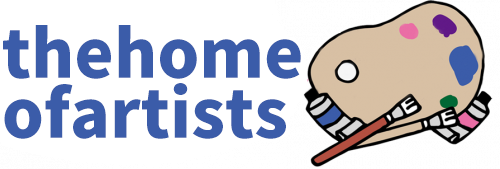Dzisiaj chcę podzielić się 4 praktycznymi wskazówkami PS dla wszystkich. Nawet przyjaciele, którzy nie wiedzą, jak korzystać z PS, mogą zostać mistrzami PS po opanowaniu tych umiejętności.
1. Powtarzające się zmiany
Za każdym razem, gdy używamy sztucznej inteligencji do tworzenia ikon narzędzi, wszyscy musimy zmieniać i kopiować ponownie. W rzeczywistości ta funkcja okazała się rozszerzeniem swobodnej transformacji. Stosowany jest głównie do deformacji z pewną regularną zmianą. Możemy więc wybrać inną metodę działania. To znaczy użyć narzędzia elipsy "U" do narysowania trójkąta. Następnie obracamy zmianę i ponownie ją kopiujemy. Naciśnij „Ctrl+Shift+Alt+T”, aby dokonać wielu zmian obrazu.

Ponadto pamiętaj o szczegółowych wskazówkach. Naciśnij „Ctrl+Shift+T”, a następnie powtórz ostatnią operację „Ctrl+T”, aby uzyskać efekt skumulowany. Jednocześnie wynik zostanie umieszczony w nowej warstwie. Będzie tylko powtarzany, a nie kopiowany.
2. Odkryj maskę
W rzeczywistości wiele osób na początku nie zna pojęcia maski. Tak długo, jak spróbujesz jeszcze kilka razy, odkryjesz tajemnicę. Może również sprawić, że ludzie zrozumieją zasadę maski. Środki ostrożności operacyjne są również bardzo proste. Po prostu przytrzymaj "Alt", a następnie kliknij maskę warstwy. Obszar roboczy przełączy się na skalę szarości maski. Tak więc jest to bardzo łatwe do dostosowania. Jeśli przytrzymasz klawisz „Alt” i ponownie klikniesz maskę, możesz również dostosować skalę szarości.
3. Techniki pobierania próbek
Może każdy ma następujące doświadczenie. Gdy chcesz przetworzyć obraz o wysokiej rozdzielczości z szumem, trudno będzie wybrać żądany kolor. Ale łatwo jest wybrać szum. W rzeczywistości ta sytuacja jest łatwa do opanowania. Wystarczy zmienić zakres próbkowania, a następnie użyć średniej. Wtedy wybieramy większy zakres, można zagłuszać hałas.
Sposób działania jest również bardzo prosty. Pamiętaj, aby wybrać narzędzie kroplomierza „I” i możesz dostosować wielkość próbki. Następnie wybierz rozsądny zakres. Sztuczka polega na przytrzymaniu klawisza „Alt+Shift+prawy przycisk myszy” podczas rysowania. I dostosuj kolorowy markiz z boku. Po prostu przejdź do wybranego koloru.
4. Jak usunąć puste warstwy?
W przypadku plików wielowarstwowych łatwo jest nałożyć zbyt wiele warstw. Jak więc ocenić, które warstwy mają zawartość? Jakie warstwy można usunąć? Prawidłową metodą jest przytrzymanie klawisza „Ctrl” i kliknięcie miniatury warstwy. Gdy zobaczysz komunikat „Ostrzeżenie: nie wybrano pikseli”, oznacza to, że ta warstwa jest pusta. Całkiem proste, co? Jeśli chcesz usunąć puste warstwy od razu, jest to jeszcze prostsze. Wybierz dokument, a następnie wybierz skrypt. Na koniec usuń wszystkie puste warstwy i gotowe.
Oto 4 proste wskazówki dotyczące PS. Jeśli nie opanujesz, możesz ćwiczyć sam, to bardzo proste.